Cum să adăugați WordPress Author Box fără un plugin
Publicat: 2022-01-25Începerea (sau continuarea) călătoriei dvs. WordPress înseamnă că veți petrece diverse ore căutând să vă îmbunătățiți site-ul. Vrei să introduci modificări și actualizări care să te facă să ieși în evidență din mulțime sau cel puțin să-ți facă site-ul dificil să țină pasul concurenților.
Cu alte cuvinte, vrei să te prezinți în cea mai bună lumină posibilă, ceea ce aspiră fiecare proprietar de blog. Dacă v-ați gândit să obțineți acest lucru, probabil că ați dat peste ceva numit cutia autorului. Este una dintre cele mai bune completări la un site.
Cu toate acestea, integrarea unei casete de autor poate părea puțin complicată, motiv pentru care multe site-uri web se îndepărtează de ea, făcând o greșeală. Nu lăsați asta să vă descurajeze să o obțineți, deoarece o casetă de autor poate face minuni pentru credibilitatea unui site. Odată ce noii cititori dau peste articolul dvs., ei vor deveni în mod natural curioși de autorul acestuia.
Noi, oamenii, căutăm în mod natural ceva la care să ne putem raporta, chiar dacă facem ceva la fel de banal precum citirea unui articol online. Așadar, oferind cititorilor dvs. acces la mai multe informații despre dvs., deoarece autorul vă poate ajuta să vă creați următori loiali. De asemenea, adăugarea unei fotografii împreună cu biografia te consolidează ca o persoană reală în ochii cititorilor.
Acum, dacă sunteți cineva care scrie despre un anumit domeniu, pluginul Simple Author Box PRO poate servi și pentru a vă legitima ca expert. Cu toate acestea, mulți oameni nu doresc să folosească un plugin și, de preferință, l-ar adăuga manual. Chiar dacă adăugarea unei casete de autor WordPress fără un plugin poate fi o adevărată ispravă, este mult mai puțin o provocare decât pare.
Ce este o casetă de autor și de ce aveți nevoie de una

Înainte de a ne scufunda în întregul „cum?” de adăugarea manuală a unei casete de autor, să explicăm puțin mai multe despre ce este aceasta. Nimeni nu poate fi niciodată prea informat despre ceva ce plănuiește să adauge pe site-ul lor. Deci, o casetă de autor este acea parte a site-ului dvs. care oferă cititorului informații despre creatorul unei anumite lucrări.
Când vine vorba de WordPress, de obicei se poate localiza caseta de autor în partea de jos a unui blog (sau articol). Vă puteți gândi la acesta ca fiind personajul principal al unui site web, deoarece permite cititorilor să vadă acreditările autorului pentru a scrie despre un anumit subiect. În zilele noastre, aproape oricine poate posta un articol despre ceva, dar nu toată lumea are autoritatea și educația corespunzătoare pentru a vorbi.
O cutie de autor le permite cititorilor să știe de ce o faci. Este o modalitate splendidă de a crea un sentiment de autenticitate. O casetă de autor WordPress este grozavă, deoarece conține o imagine, o zonă de text (pentru partea biografică), un link către diferitele conturi de rețele sociale ale autorului și chiar lucrări anterioare. Deci, adăugarea unei casete de autor pe site-ul dvs. vine cu o serie de avantaje. Odată cu autentificarea blogului, puteți să vă educați cititorii despre autor.
Asta, la rândul său, adaugă blogul tău în portofoliul autorului, ceea ce îi promovează și îi face mai „dezirabili” în domeniul lor. Acum aveți un autor legitimat care devine familiar cititorilor dvs., așa că este mai probabil ca aceștia să revină și să caute mai mult conținut. Mai ales dacă pot găsi autorul pe diferite platforme de social media, datorită link-urilor din caseta de autor, deci, este o situație de câștig-câștig.
Acum că am acoperit (unele dintre) avantaje, este timpul să vă arătăm cum să adăugați o casetă de autor WordPress fără pluginuri. Pregătește-te pentru ceva muncă manuală – stil digital.
Cum să adăugați WordPress Author Box fără un plugin
Unele teme WordPress acceptă deja casete de autor, ceea ce facilitează adăugarea acestora. Tot ce trebuie să faceți este să introduceți detaliile scriitorilor dvs. și să încărcați fotografiile lor Gravatar. Aceasta va adăuga automat informațiile lor (respectiv) în partea de jos a postărilor pe care le scriu.
Să vedem ce pași trebuie să luăm pentru această metodă:
- Odată ce deschideți tabloul de bord de administrare WordPress, veți accesa fila „Utilizatori”.
- După aceea, plasați cursorul peste numele unui autor. Aceasta va dezvălui opțiunile WordPress disponibile.
- Selectați opțiunea Editați și introduceți detaliile autorului în secțiunea Editați utilizator.
- După ce ați completat toate câmpurile necesare și sunteți mulțumit de modul în care arată, apăsați butonul Actualizare utilizator.
Înainte de a începe să creați casete de autor fără un plugin, există câteva măsuri de precauție pe care ar trebui să le luați. Primul lucru este mai întâi, cum rămâne cu cititorii și clienții tăi? Odată ce decideți să faceți modificări în pagina dvs., aceasta va fi oprită pentru o perioadă, desigur. Deci, pentru mulțimea generală, va fi inutilizabil.
Acest lucru vă pune în pericol să pierdeți patroni loiali. Când oamenii caută pe Google ceva și întâlnesc doar o eroare, probabil că își vor interesa în altă parte. Ei bine, nu vom tolera nimic din toate astea. Permiteți-ne să vă indicăm o funcție numită modul de întreținere. Pentru ce este?
Scopul modului de întreținere este de a anunța vizitatorii tăi că nu, pagina ta nu a dispărut, pur și simplu în construcție. Cu stil, desigur. Și WordPress are plugin-ul perfect pentru job. Pluginul Coming Soon & Maintenance Mode este exact ceea ce aveți nevoie. Una dintre caracteristicile sale cheie este versatilitatea - este compatibil cu orice temă WordPress. Generatorul de pagini drag-and-drop îl face foarte ușor de utilizat. Și, nu se oprește la crearea paginilor în modul de întreținere. Puteți face pagini de destinație, pagini de înscriere, pagini de vânzări, pagini în curând etc. Așadar, în timp ce lucrați din greu, clienții dvs. pot vedea în continuare părțile site-ului care nu sunt în construcție.
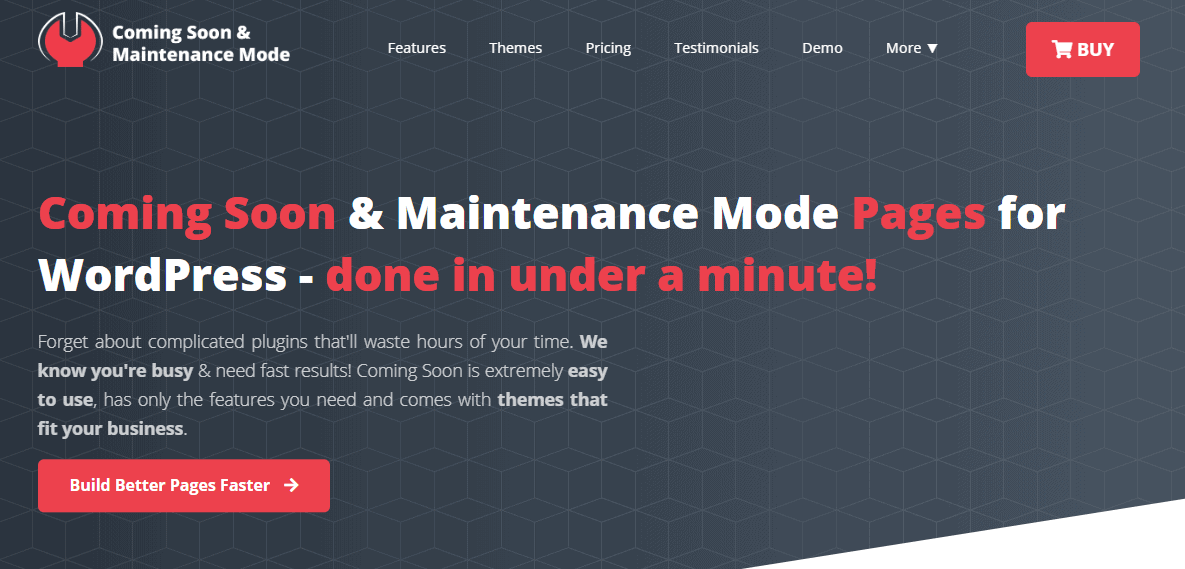
Un alt lucru pe care ar trebui să îl acoperiți înainte de a crea casete de autor este siguranța. Scrierea manuală a unui cod este un lucru delicat. Asta înseamnă că ești obligat să întâmpinați probleme. Și nu poți ști niciodată ce gravitație vor fi. Aceasta este plasa ta de siguranță. Înainte ca lucrurile să devină alunecoase, ajutați-vă folosind WP Reset. Pluginul oferă mai multe opțiuni: creați instantanee automate cu un singur clic înainte de orice modificare semnificativă, verificați fișierele de bază pentru a vedea dacă lipsesc sau sunt deteriorate și restaurați-le, salvați toate datele în Dropbox, Cloud sau Google Drive și multe altele.
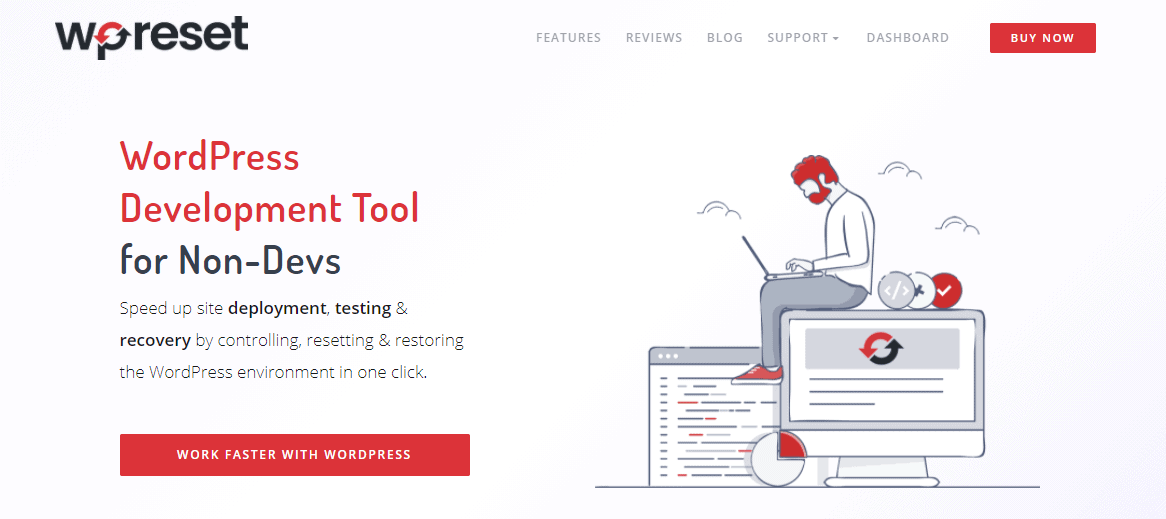
Dacă se întâmplă să încurci atât de mult încât să întâlnești temutul ecran alb, WP Reset are un instrument independent de script de recuperare de urgență. Îl puteți accesa printr-un link securizat pentru a vă pune site-ul în funcțiune din nou. Pluginul nu este doar o opțiune - este o necesitate.
Acum că am acoperit siguranța și satisfacția clienților, este timpul să revenim la caseta autorului. Ați terminat pașii de mai sus și ați adăugat informații despre scriitor la temele WordPress care au suport pentru caseta de autor? Apoi trebuie să scrii un cod. Ei bine, mai degrabă, puteți adăuga un cod la fișierul single.php sau functions.php. Pe care, de asemenea, trebuie să-l poți localiza. Deci haideți să trecem la asta.

( Atenție : acest proces vă va cere să utilizați Editorul de teme. Cea mai mică greșeală vă poate face să vă blocați întregul site. Consultați înapoi la secțiunea Resetare WP dacă nu ați făcut-o deja.)
Adăugați manual o casetă de autor prin fișierul single.php al temei dvs .:
- Deschideți tabloul de bord de administrare WordPress. Faceți clic pe Aspect, apoi accesați Editorul de teme. Adăugați manual o casetă de autor prin fișierul single.php al temei dvs.:
- Găsiți secțiunea Fișiere cu teme din partea dreaptă sus și alegeți fișierul Postare unică (single.php).
- Înainte de a edita sau lipi orice cod în fișierul single.php, creați o copie a acestuia folosind un client FTP. Acest lucru vă va permite să reveniți la fișierul original în cazul oricăror erori în noul cod. Sau, utilizați WP Reset, deoarece vă poate restabili și întregul site.
- Acum este timpul să introduceți codul. Veți lipi următoarele linii de cod sub funcția „the_content()” și deasupra containerului div principal al conținutului. După aceea, faceți clic pe butonul Actualizare fișier.
Notă: codul este doar pentru fișierul single.php
<div class="despre-autor">
<div class="despre-autor-imagine">
<?php echo get_avatar(get_the_author_meta('ID'), 250); ?>
</div>
<div class="despre-autor-text”>
<h3>Despre <?php echo get_the_author_meta( 'display_name'); ?></h3>
<?php echo wpautop(get_the_author_meta('description')); ?>
<a href="<?php echo get_author_posts_url(get_the_author_meta('ID')); ?>”>Vezi toate postările de la <?php the_author(); ?></a>
</div>
</div>
Cele două containere div dețin informațiile biografice ale autorului (clasate „despre autor-text”) și imaginea autorului (clasată „despre autor-imagine”). Imaginea autorului este achiziționată prin intermediul funcției get_avatar(), care necesită doi parametri: dimensiunea imaginii în pixeli și ID-ul autorului. Gravatarul conectat la e-mailul pe care l-ați introdus în pagina Editați utilizator este preluat de îndată ce parametrii sunt transferați.
După aceea, puteți stila caseta de autor în orice mod doriți. Caseta de autor pe care o puteți vedea a fost stilată folosind codul CSS de mai jos:
.despre-autor {
culoare de fundal: #f8f9fa;
umplutură: 20px; }
.despre-autor::după {
conținut: „”;
clar: ambele;
afisare: tabel; }
.despre-autor-imagine {
plutește la stânga;
latime: 20%; }
.despre-autor-text {
plutire: dreapta;
latime: 75%; }
Utilizați un plugin pentru a crea casete de autor profesionale
Am explicat cum să adăugați o casetă de autor WordPress fără un plugin. Ați văzut pașii, codul și riscurile. Indiferent cât de bun ești cu WordPress, ești mereu la o mică distanță de a-ți sparge tema. În plus, dacă decideți să nu intrați în modul de întreținere, vizitatorii site-ului dvs. pot urmări cum faceți greșeli.
Chiar dacă ați introdus-o, adăugarea unei casete de autor nu ar trebui să fie un motiv pentru a pierde timp prețios în modul de întreținere. Nu atunci când poți folosi un plugin și te scuti de multe probleme. Întregul proces pe care l-am acoperit? Este în întregime posibil cu un plugin ușor de utilizat, cum ar fi Simple Author Box PRO. O poți face în câteva minute și fără niciun risc.
Simplu Author Box PRO
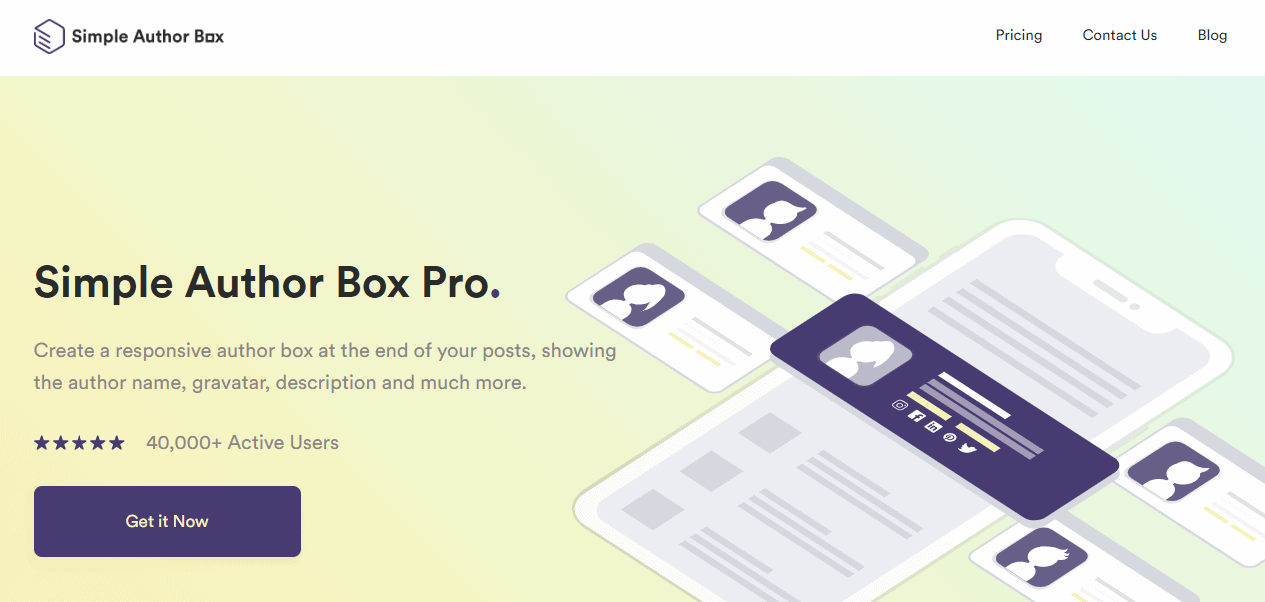
Simple Author Box PRO are o integrare perfectă cu WordPress, ceea ce face configurarea și utilizarea sa simplă. Acest plugin vă permite să adăugați o casetă de autor receptivă ORIUNDE pe site-ul dvs. Și nu numai asta, dar îl puteți îmbrățișa cu tipografie, scheme de culori, aspect, margini, pictograme pentru rețelele sociale (peste patruzeci și cinci de opțiuni) și multe altele. Aspectul casetei de autor este sub controlul dvs. De asemenea, puteți sări să accesați pagina Gravatar pentru a schimba pictograma autorului dvs. - faceți-o direct din plugin.
Caracteristici:
- Autori invitați (Ușurează contribuția și bloggingul, permițându-vă să atribuiți cu ușurință autori invitați)
- Mai mulți autori (mai mulți autori lucrează împreună? Acordați merit tuturor fără probleme)
- Blocul Gutenberg (simplificați crearea și editarea casetei de autor)
- Controlul linkurilor (Ajustați modul în care se comportă linkurile casetei de autor. Lăsați-le să se deschidă în file noi sau atribuiți-le atributul link nofollow)
- Mai multe widget-uri (Arătați puțină dragoste celor mai populari autori ai blogului dvs. prezentându-le)
- Și mult mai mult!
Mai jos puteți vedea două casete de autor demonstrative care au fost create folosind Simple Author Box PRO.
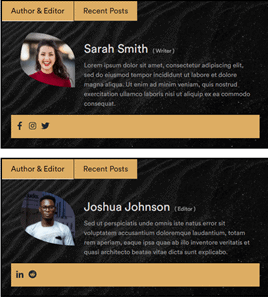
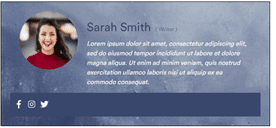
rezumat
Casetele de autor sunt una dintre cele mai bune completări pentru orice site web. Acest articol arată cum să adăugați o casetă de autor la WordPress fără un plugin. Ceea ce a început ca o provocare a ajuns să fie un proces simplu. Cu toate acestea, simplu nu înseamnă perfect.
Adăugarea manuală a unei casete de autor implică o mulțime de riscuri. Trebuie să lucrați direct la cod. Dacă nu intri în modul de întreținere, cititorii tăi pot urmări cum faci greșeli. De asemenea, vă puteți bloca site-ul în orice moment al procesului. Este fără efort să aluneci și să faci o greșeală.
Și dacă nu ați folosit WP Reset, toată munca voastră a dispărut. Deci, în acest caz, riscurile depășesc recompensa. Din fericire, există o soluție mai bună, mai simplă. Plugin-uri precum Simple Author Box există pentru a vă ajuta. Puteți adăuga casete de autor mai rapid, mai ușor și fără a vă risca pagina. Recomandarea noastră este pluginul, dar alegerea este încă a ta.
